|
<< Click to Display Table of Contents >> Navigation: РЕЖИМЫ РАБОТЫ В ОКНАХ-ЧЕРТЕЖАХ > < Работа с Bitmap >
|
В данном режиме имеются следующие возможности редактирования точек Bitmap :
1. Выбирается точка Bitmap (задается цвет). Все точки Bitmap, имеющие такой же цвет, будут сделаны прозрачными.
2. Задаются два цвета ("от" - "до"). Все точки Bitmap, имеющие цвет, находящийся "между" заданными цветами, будут сделаны прозрачными.
3. Выбирается (или вводится временный рабочий) полигон. Все точки Bitmap, попадающие внутрь (снаружи) этого полигона, будут сделаны прозрачными.
4. Выбирается (или вводится временный рабочий) полигон. Задаются два цвета ("от" - "до"). Все точки Bitmap, попадающие внутрь (снаружи) заданного полигона и имеющие цвет, находящийся "между" заданными цветами, будут сделаны прозрачными.
1. Преобразование в прозрачные всех точек, имеющих такой цвет, как цвет выбранной точки
Курсор помещается внутрь полигона с Bitmap на точку, имеющую цвет, который предполагается превратить в прозрачный, нажимается .
Все точки Bitmap, имеющие цвет, как у выбранной точки, становятся прозрачными.
2. Преобразование в прозрачные всех точек, имеющих цвет, попадающий "между" двумя заданными цветами
Каким образом определяется попадание цвета между двумя заданными цветами ?
Все множество используемых цветов задается тремя цветовыми составляющими - красной, зеленой и синей. Значения для каждой из составляющей могут быть от 0 до 255. Поэтому все множество цветов можно представить в виде цветового куба, разбитого на мелкие кубики (по 256 кубиков вдоль каждого ребра цветового куба), всего около 16.8 млн (256х256х256) мелких кубиков. Каждый мелкий кубик в таком цветовом кубе - это один цвет.
Для каждой пары мелких кубиков (цветов) можно построить параллелепипед, в диагонально расположенных углах которого будут два заданных мелких кубика.
Все кубики (цвета), попадающие в этот параллелепипед считаются находящимися "между" двумя заданными цветами. В частности, если задать черный (0, 0, 0) и белый (255, 255, 255) цвета, то "между" ними попадут все имеющиеся цвета.
Два цвета ("от" - "до") задаются в графическом меню, в элементах, расположенных между кнопками с режимом "Сделать прозрачными точки Bitmap" и режимом "Изменение цвета точек Bitmap" (цвета используются в обоих этих режимах): ![]() .
.
Курсор помещается внутрь полигона с редактируемой Bitmap и нажимается .
Все точки Bitmap, имеющие цвет, попадающий "между" двумя заданными цветами, становятся прозрачными.
Такую же операцию можно сделать и при помощи диалога "Параметры Bitmap". В этом же диалоге можно восстановить цвет всех прозрачных точек (т.к. прозрачность достигается при помощи специальной маски, то удаление такой маски приводит к тому, что отрисовываться будет истинный цвет точек).
3. Преобразование в прозрачные всех точек, попадающих во вспомогательный полигон (вне полигона)
Курсор помещается внутрь полигона с редактируемой Bitmap и нажимается .
Во всплывающем меню выбирается "Сделать все прозрачные в полигоне" или "Сделать все прозрачные вне полигона":
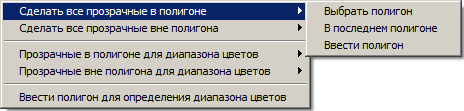
В дополнительном подменю для этого пункта меню выбирается способ получения вспомогательного полигона - либо выбрать существующий полигон, либо взять последний использованный полигон (этот же полигон используется и при работе с выделенными объектами), либо произвести ввод нового вспомогательного полигона.
Все точки редактируемой Bitmap, попадающие в заданный вспомогательный полигон (вне полигона), будут сделаны прозрачными.
4. Преобразование в прозрачные всех точек, попадающих во вспомогательный полигон (вне полигона) и имеющих цвет, попадающий "между" двумя заданными цветами
Два цвета ("от" - "до") задаются в графическом меню, в элементах, расположенных между кнопками с режимом "Сделать прозрачными точки Bitmap" и режимом "Изменение цвета точек Bitmap" (цвета используются в обоих этих режимах): ![]() .
.
Курсор помещается внутрь полигона с редактируемой Bitmap и нажимается .
Во всплывающем меню выбирается "Прозрачные в полигоне для диапазона цветов" или "Прозрачные вне полигона для диапазона цветов":
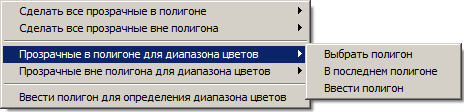
В дополнительном подменю для этого пункта меню выбирается способ получения вспомогательного полигона - либо выбрать существующий полигон, либо взять последний использованный полигон (этот же полигон используется и при работе с выделенными объектами), либо произвести ввод нового вспомогательного полигона.
Все точки редактируемой Bitmap, попадающие в заданный вспомогательный полигон (вне полигона) и имеющие цвет, попадающий "между" двумя заданными цветами, будут сделаны прозрачными.
Способы определения двух цветов ("от" - "до"), используемых при формировании прозрачных точек и при изменении цвета точек.
1. Непосредственно в графическом меню.
2. В диалоге "Параметры Bitmap".
3. При выборе пункта "Ввести полигон для определения диапазона цветов" во всплывающем меню. В этом случае вводится вспомогательный полигон (обычно небольшого размера), охватывающий группу точек, цвета которых будут использованы для определения двух цветов. Все точки, попадающие во вспомогательный полигон, будут входить в область, описываемую двумя вычисленными цветами.